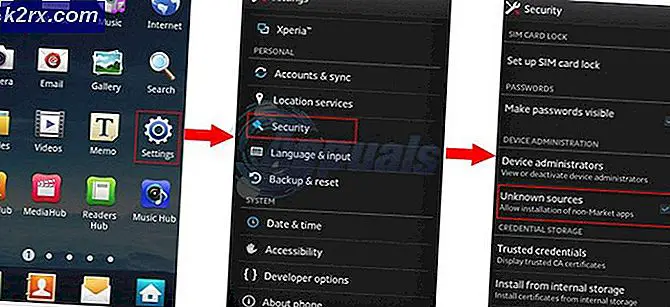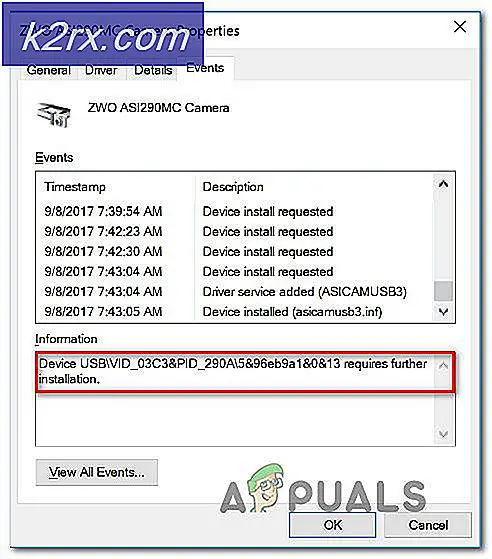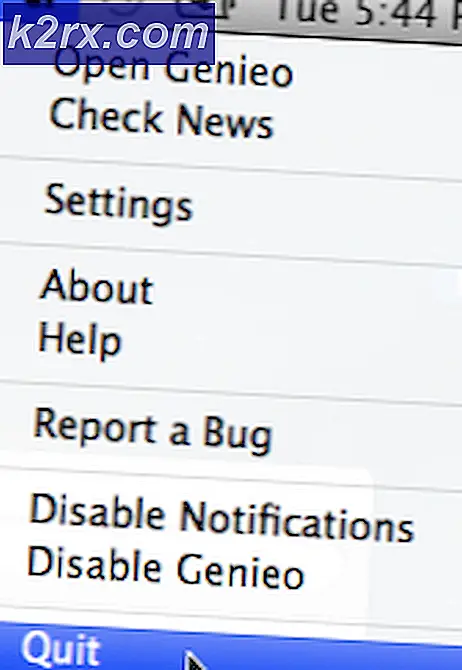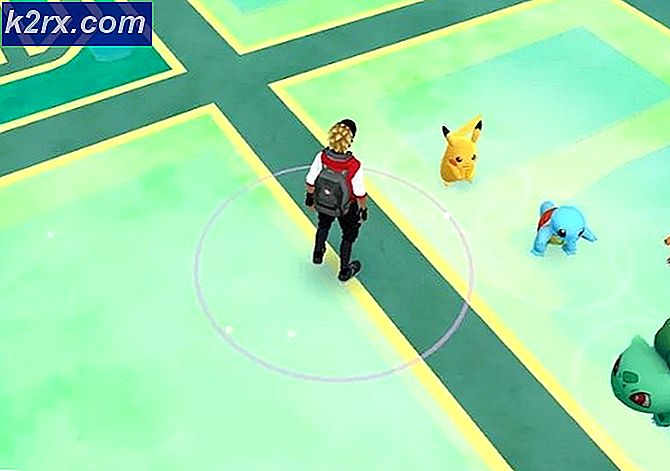Hoe verwijder je Skype-berichten en -gesprekken
Sommige VoIP (voice over IP) -diensten zoals Discord veroveren langzaam marktaandeel. Skype is echter nog steeds in de boeken om deze markt nog vele jaren te domineren. Miljoenen mensen gebruiken de software elke dag voor alles, van zakelijke conferenties tot virtuele familiebijeenkomsten.
Maar zelfs met een gebruikersbestand zo groot als Skype's, is de service verre van perfect. Een terugkerend probleem dat veel Skype-gebruikers lijkt te storen, is het onvermogen om specifieke gesprekken te verwijderen. De fora van Microsoft staan vol met vragen van gebruikers over het verwijderen van individuele berichten en specifieke gesprekken. Tot voor kort bood Skype geen manier om andere gesprekken te verwijderen dan het verwijderen van alle gesprekken als geheel. Om eerlijk te zijn, Microsoft heeft een manier toegevoegd om specifieke berichten te verwijderen, maar zoals je zult zien, is de functie vrij beperkt.
Ingebouwde manieren om gesprekken te verwijderen
De officiële manier om gesprekken te verwijderen, is door de hele chatgeschiedenis leeg te maken. Als u een volledig gesprek met een gebruiker (of een specifiek deel ervan) wilt verwijderen, is dit hoogst onpraktisch. Niettemin, als u besluit om deze route te gaan, is hier een korte handleiding:
- Open Skype en ga naar Extra> Opties .
- Selecteer IM-instellingen en klik vervolgens op Toon geavanceerde opties .
- Klik op Geschiedenis wissen en klik vervolgens op Verwijderen om te bevestigen.
Als u op zoek bent naar een meer gerichte aanpak, is er feitelijk een native manier om één bericht te verwijderen. Deze methode kan worden toegepast op berichten die nog niet zijn verzonden, maar het zal maar een beperkte periode werken. Dit betekent dat je dit niet kunt gebruiken voor oudere berichten, waardoor deze methode behoorlijk onbetrouwbaar is. Als u een bericht met deze methode wilt verwijderen, klikt u er met de rechtermuisknop op en klikt u op Verwijderen .
In het geval dat u niet tevreden bent met de standaardopties voor het verwijderen van Skype-gesprekken, zou u graag willen weten dat er een beter alternatief is. Met deze methode kun je een specifiek gesprek met een enkele gebruiker verwijderen, maar dan moet je je handen vies maken. Om het u gemakkelijker te maken, hebben we een handleiding samengesteld om u te helpen dit voor elkaar te krijgen. Laten we beginnen.
Hoe te Skype Chat Geschiedenis van een specifieke contactpersoon te verwijderen
Skype bewaart een lokale kopie van uw tekstchats en contactpersonen in een SQL-database met de naam main.db. Met de juiste tool kunt u dit bestand openen en bewerken om bepaalde gesprekken te verwijderen die u wilt verwijderen. De onderstaande stappen zijn volledig risicoloos, zolang u ze maar letterlijk volgt (vooral die over het maken van een back-up).
Na een tijdje zult u merken dat Skype automatisch de lokale back-up vervangt met de cloud-kopie en dat de gesprekken die u verwijdert mogelijk opnieuw zichtbaar worden. Het wordt aanbevolen om deze fix als een tijdelijke oplossing te behandelen en niet als een gesloten deal. Laten we beginnen:
Opmerking: Deze oplossing is niet mogelijk als u de Skype-versie gebruikt die is ingebouwd in Windows 10. U moet de desktopversie gebruiken die u hier kunt downloaden.
PRO TIP: Als het probleem zich voordoet met uw computer of een laptop / notebook, kunt u proberen de Reimage Plus-software te gebruiken die de opslagplaatsen kan scannen en corrupte en ontbrekende bestanden kan vervangen. Dit werkt in de meeste gevallen, waar het probleem is ontstaan door een systeembeschadiging. U kunt Reimage Plus downloaden door hier te klikken- Download en installeer SQLite Browser via deze link. Blader daarvoor naar de sectie Downloads en download het installatieprogramma dat bij uw Windows-architectuur past.
- Laten we nu het bestand zoeken dat we moeten aanpassen. Druk op de Windows-toets + R om een startvenster te openen en typ appdata in en druk vervolgens op Enter .
Opmerking: als we de appdatamap niet kunnen vinden, opent u een Verkenner- venster, klikt u op het tabblad Beeld en vinkt u het vakje naast Verborgen items aan . Zodra u verborgen mappen hebt ingeschakeld, herhaalt u stap 2. - Navigeer naar Roaming> Skype> Uw gebruikersnaam en zoek het bestand main.db. Ga je gang en maak een kopie van dit bestand en bewaar het ergens op een veilige plaats, voor het geval je je Skype-conversaties verprutst.
- Zorg ervoor dat u uitlogt bij Skype voordat u het volledig sluit.
Opmerking: voordat dit werkt, moet u ervoor zorgen dat Skype niet op de achtergrond wordt uitgevoerd. Hiervoor drukt u op Ctrl + Alt + Delete, selecteert u Skype en klikt u op Taak beëindigen . - Open SQLite Browser en klik op Database openen .
- Navigeer naar C:> AppData> Roaming> Skype> Uw gebruikersnaam, klik op main.db om deze te selecteren en klik vervolgens op Openen .
- Klik op het tabblad Gegevens doorbladeren en selecteer Diagrammen in het vervolgkeuzemenu naast Tabel . Identificeer het gesprek dat je wilt verwijderen door naar de naam onder friendlyname te kijken. Dan, selecteer de hele rij door op het nummer aan de linkerkant te klikken.
- Zodra u het gesprek hebt gevonden, klikt u op Record verwijderen gevolgd door Write Changes .
- Verander nu de actieve tabel in Conversaties en zoek naar de Skype-id waarmee u het gesprek had onder de identiteitskolom. Selecteer het via het nummer aan de linkerkant en klik vervolgens op Record verwijderen gevolgd door Write Changes .
- Sluit SQLite Browser, open Skype en log in met uw id . Het gesprek dat u uit het main.db- bestand hebt verwijderd, is niet meer zichtbaar.
PRO TIP: Als het probleem zich voordoet met uw computer of een laptop / notebook, kunt u proberen de Reimage Plus-software te gebruiken die de opslagplaatsen kan scannen en corrupte en ontbrekende bestanden kan vervangen. Dit werkt in de meeste gevallen, waar het probleem is ontstaan door een systeembeschadiging. U kunt Reimage Plus downloaden door hier te klikken